Cómo eliminar aplicaciones en iOS 14
La actualización anual de iOS de Apple ahora debería estar en sus dispositivos, trayendo widgets a su pantalla de inicio y una gran cantidad de mejoras y nuevas funciones. Lo que ha cambiado es cómo elimina aplicaciones de su dispositivo, en parte debido a la nueva biblioteca de aplicaciones y sus obras.
Si intentó eliminar aplicaciones en iOS 14 y se atascó, lo tenemos cubierto. Solo unos pocos pasos más que antes y recuerda que el texto rojo es el camino a seguir para eliminar esta aplicación y todos sus datos de tu preciado almacenamiento.
Aquí se explica cómo eliminar aplicaciones en iOS 14
Si se pregunta acerca de las nuevas opciones al intentar eliminar una aplicación en iOS 14, lo tenemos cubierto.
- Mantenga presionado el ícono de la aplicación en la pantalla de inicio o en la biblioteca de aplicaciones
- Prensa eliminar aplicaciónasí que elige eliminar aplicación
- Prensa Limpio en la ventana emergente de confirmación
- También puede eliminar varias aplicaciones. pulsación larga en cualquier espacio abierto en la pantalla de inicio y verá pequeños signos menos en la esquina superior izquierda de cada icono. Tocar el signo menos le brinda la misma opción de eliminación, sin la necesidad de mantener presionado cada ícono individual.
Si no desea eliminar la aplicación pero tampoco desea que el icono aparezca en la pantalla de inicio, toque Eliminar de la pantalla de inicio En el lugar. Ahora sabe cómo eliminar aplicaciones después de que su dispositivo se actualice a iOS 14.
Si quieres conocer otros artículos parecidos a Cómo eliminar aplicaciones en iOS 14 puedes visitar la categoría Informática.

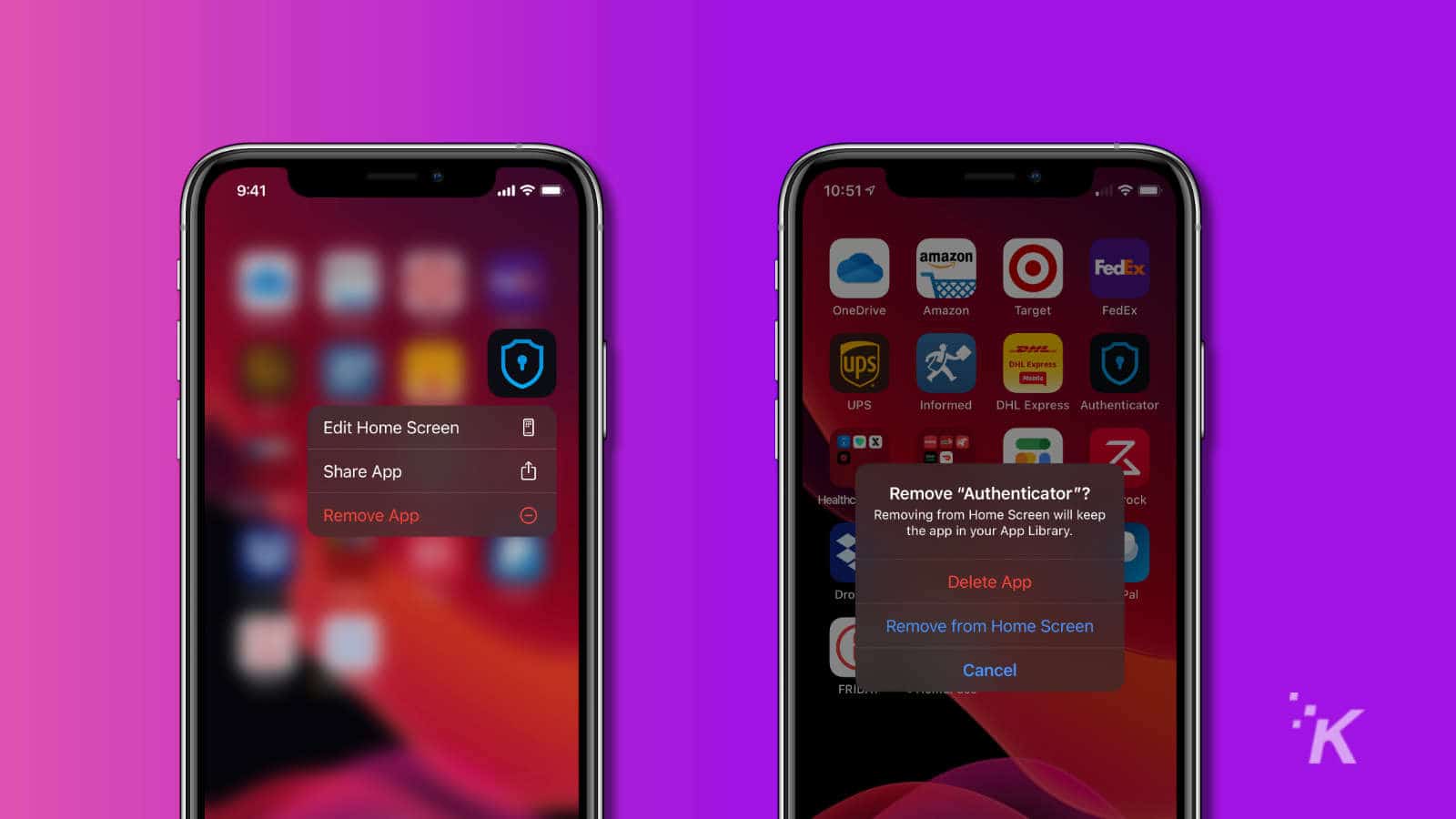
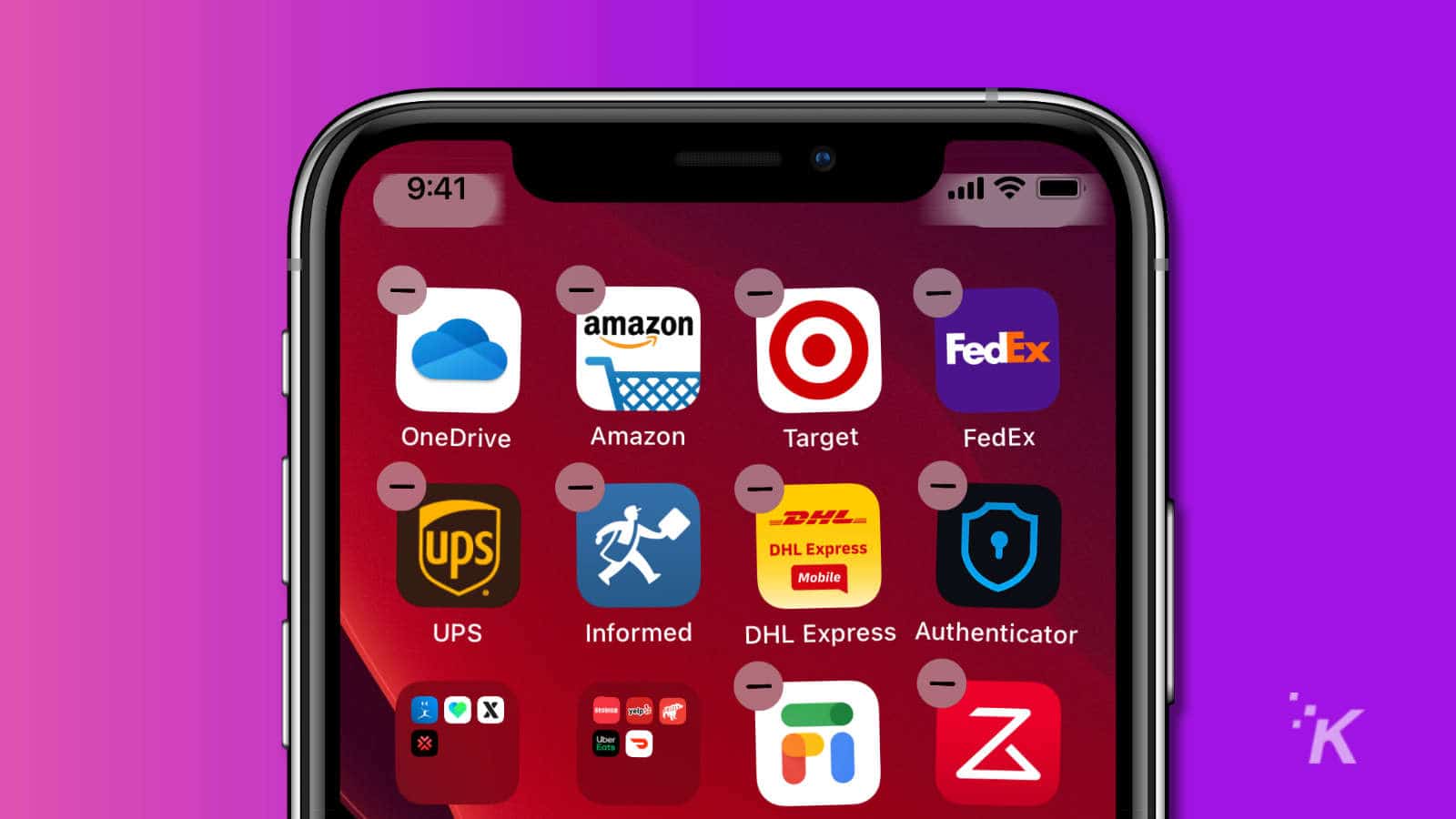
TE PUEDE INTERESAR